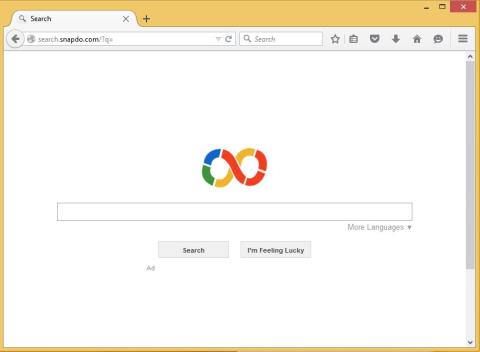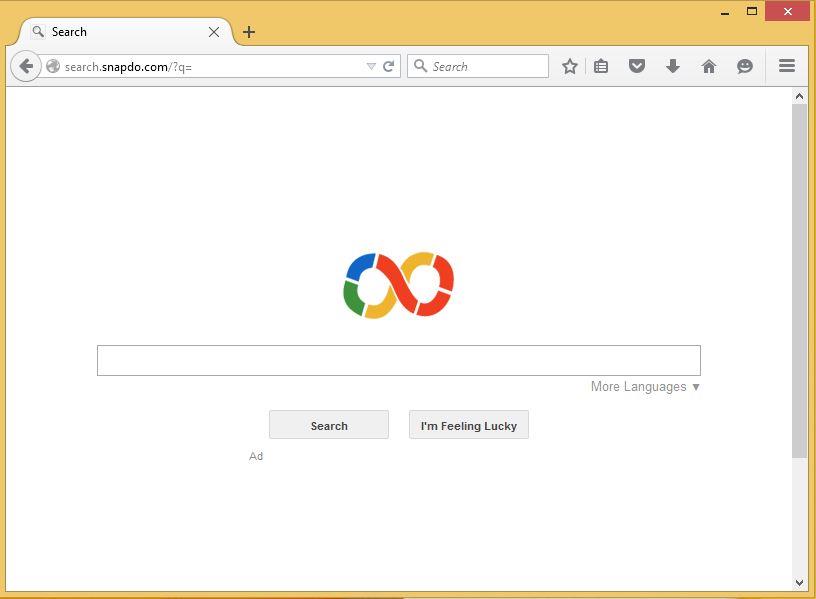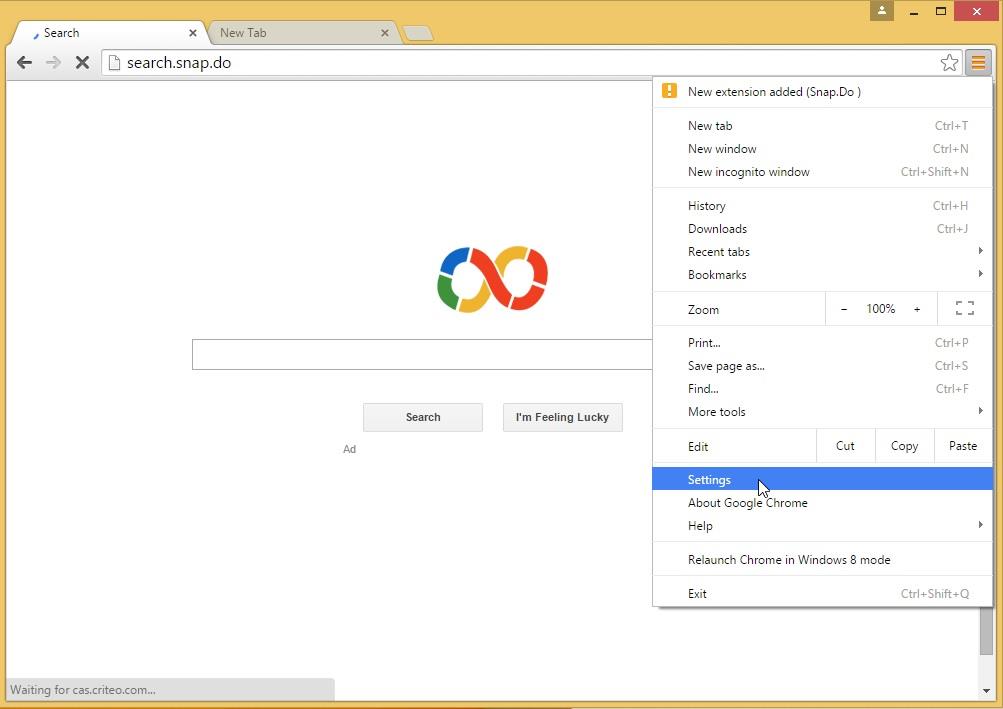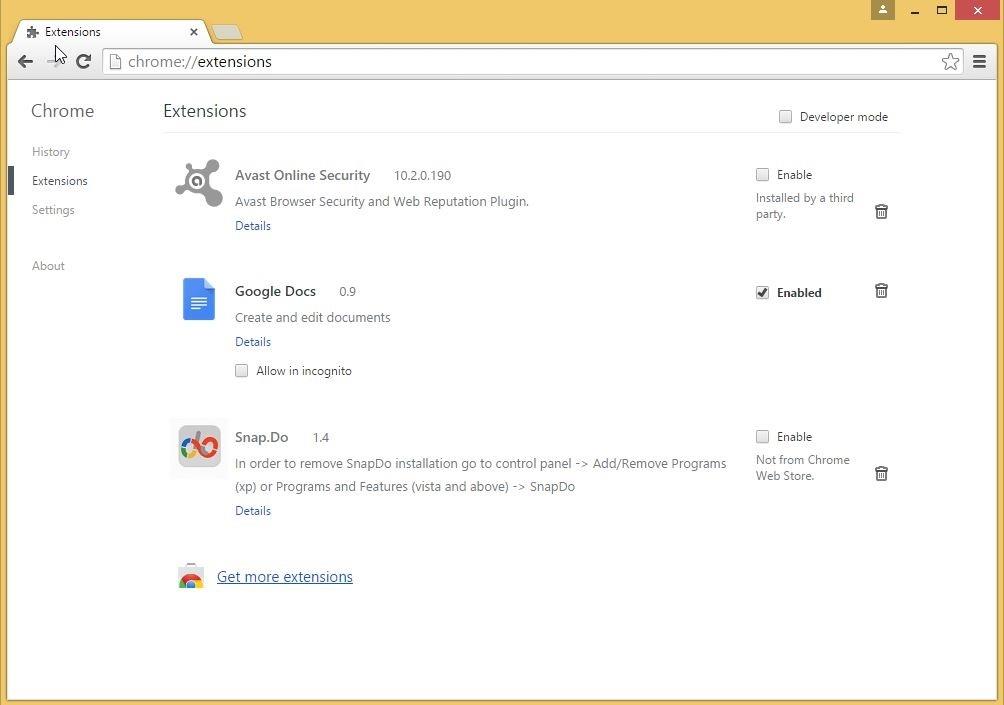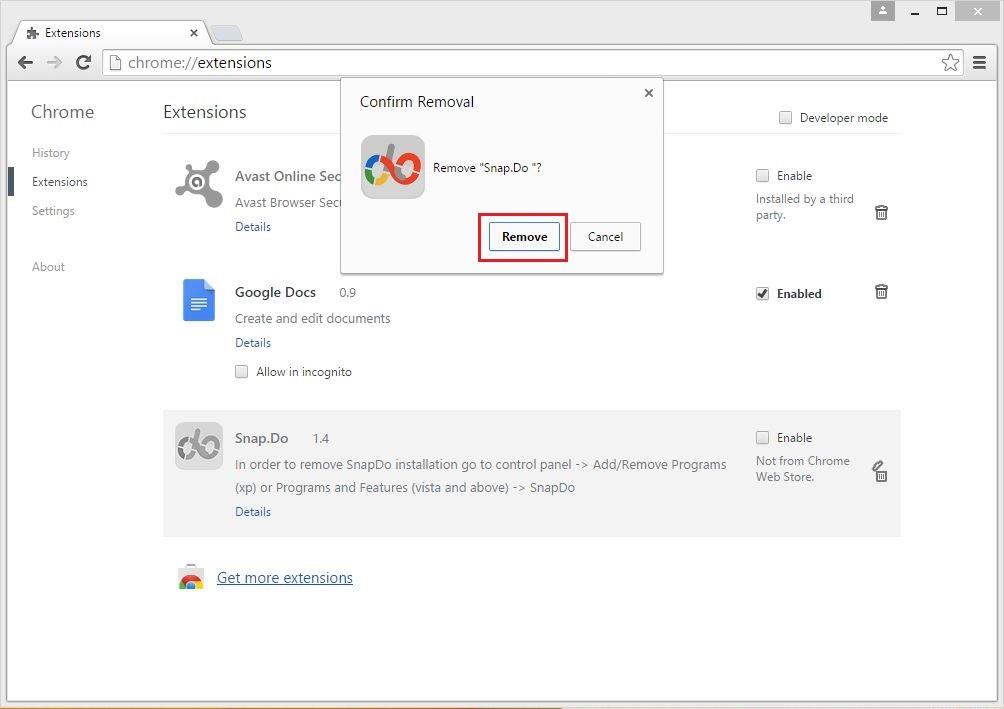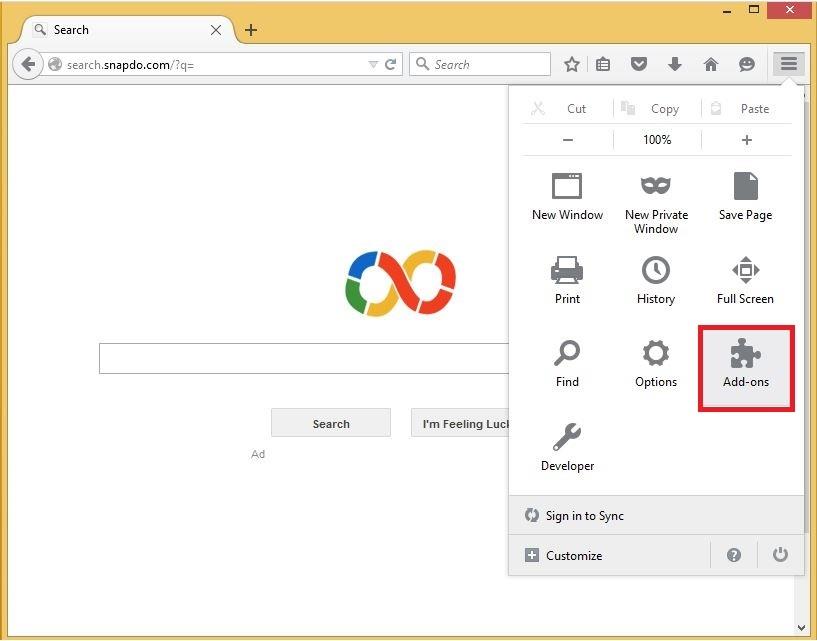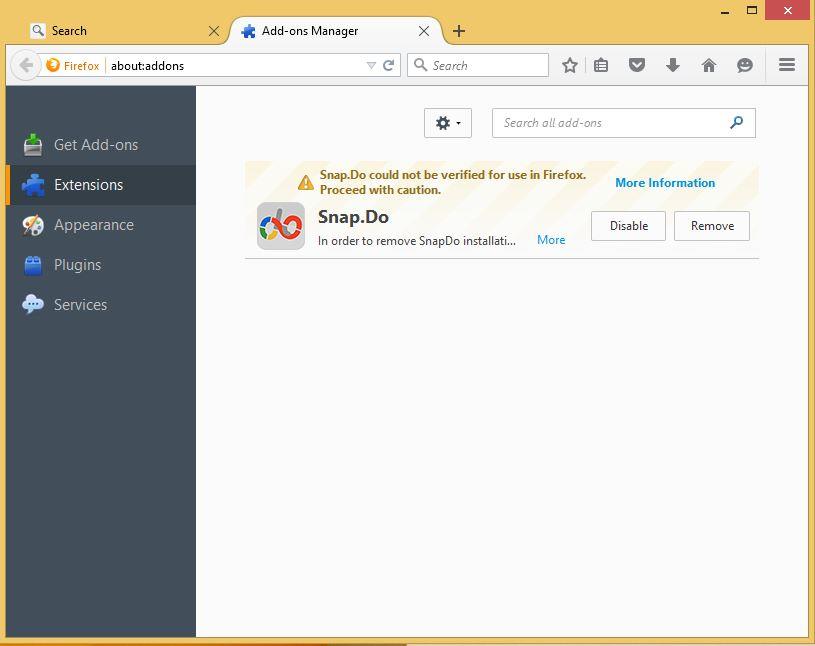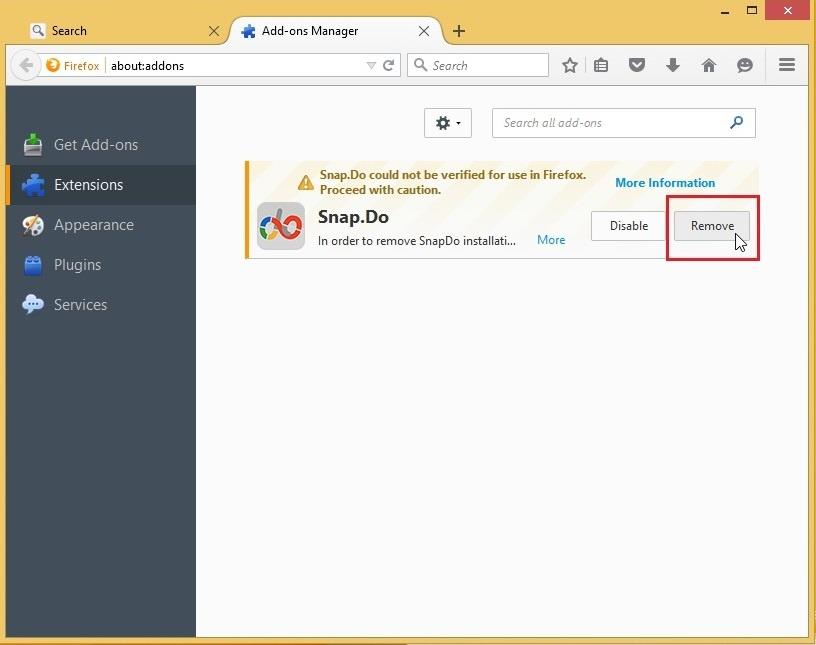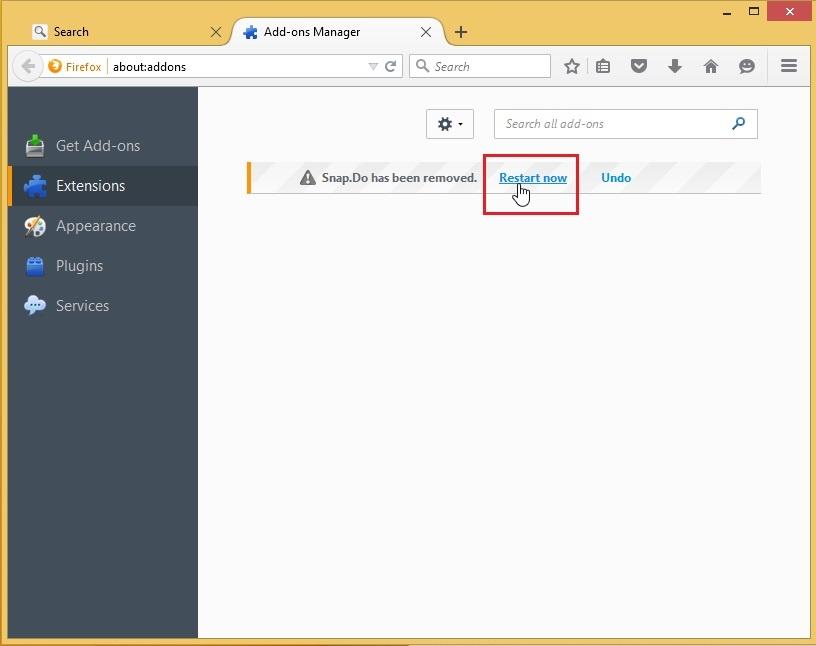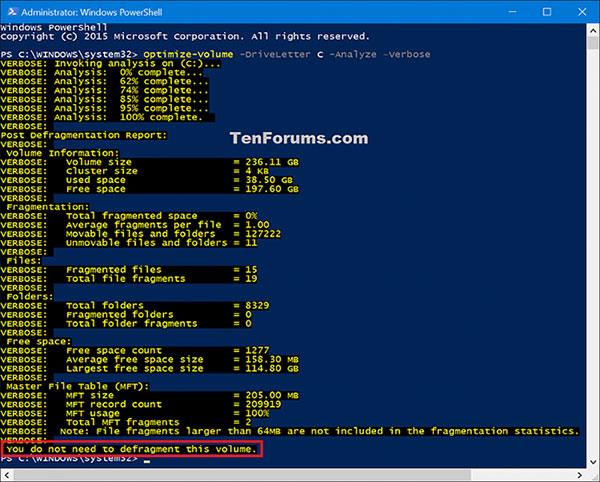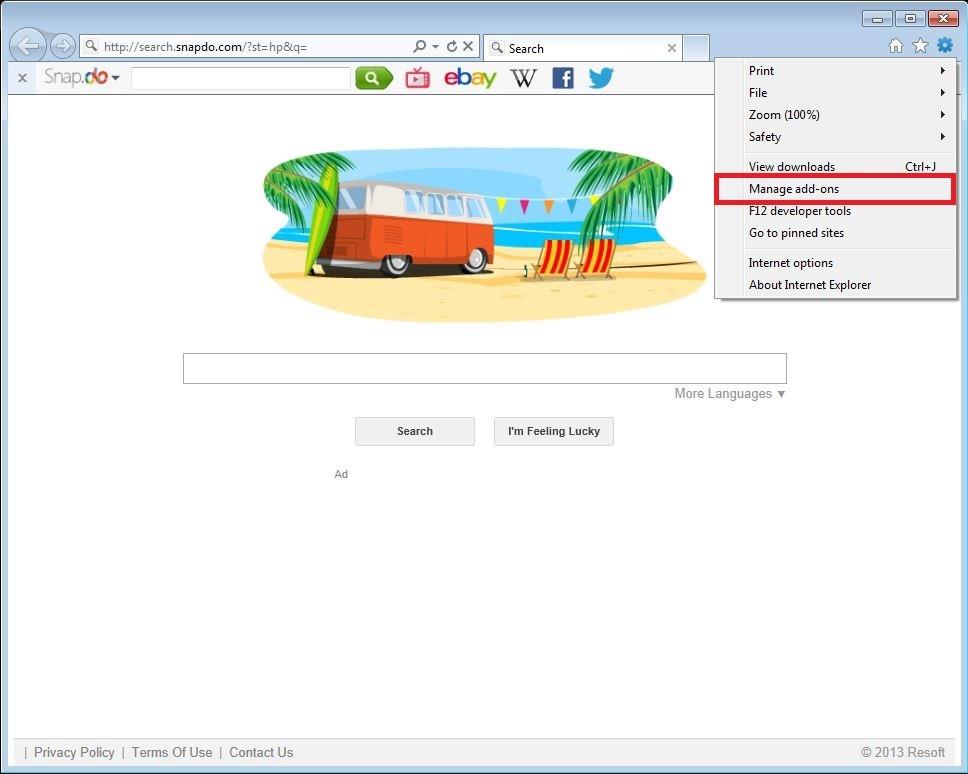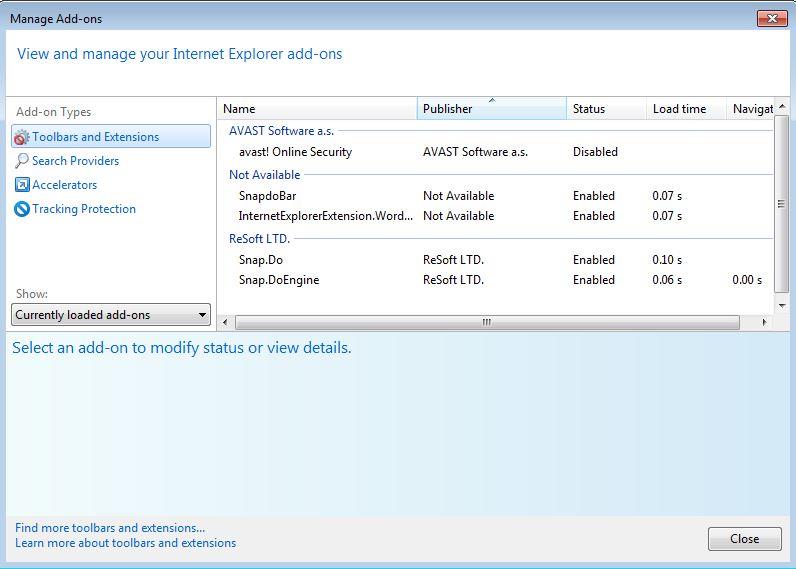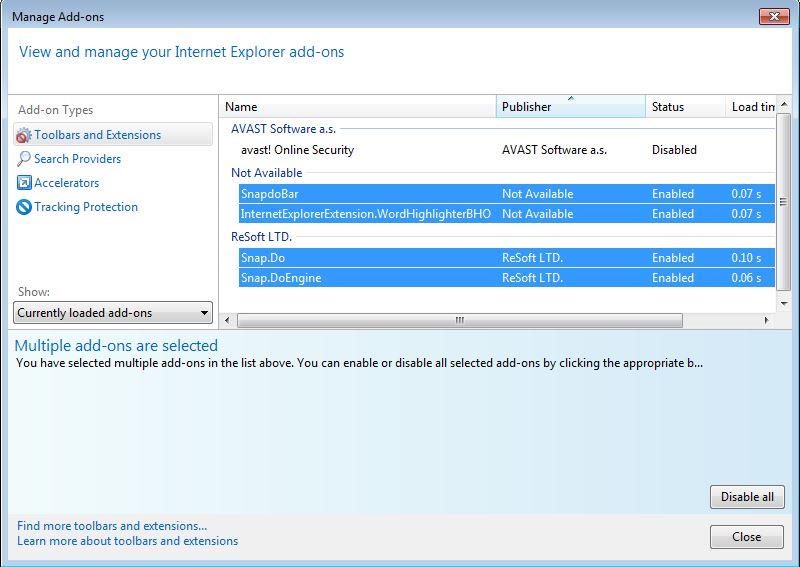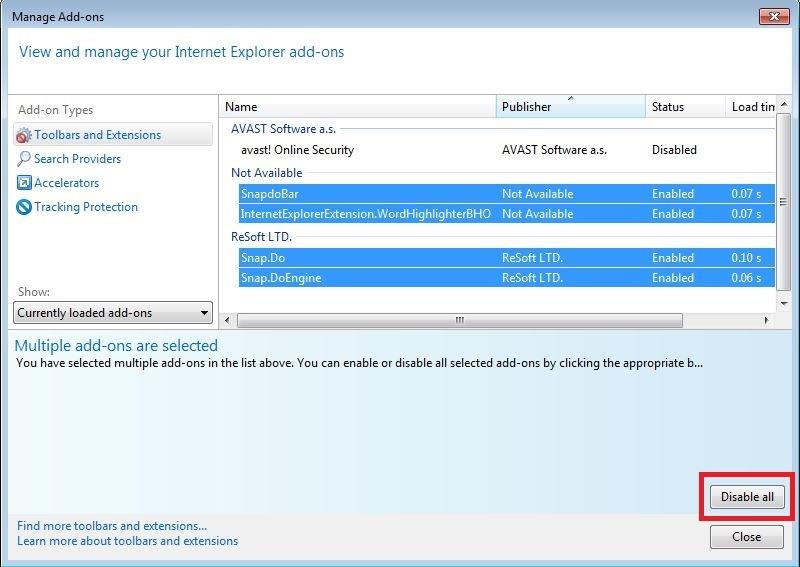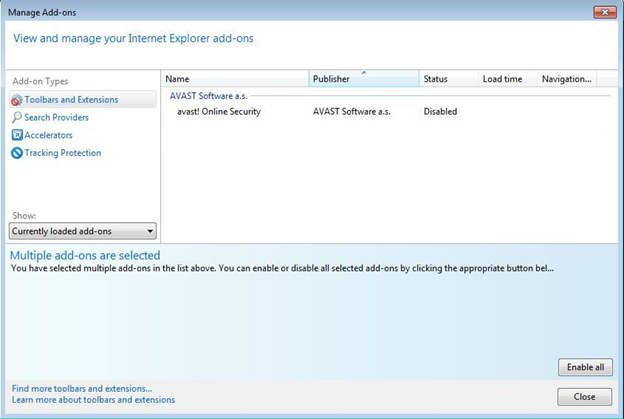Snap.do er en PUP – potensielt uønsket program. Det vil senke nettleseren din, og når du klikker på annonser kan den omdirigere deg til ondsinnede nettsteder. Derfor er den beste måten å fjerne Snap.do.
1. Hva er Snap.do?
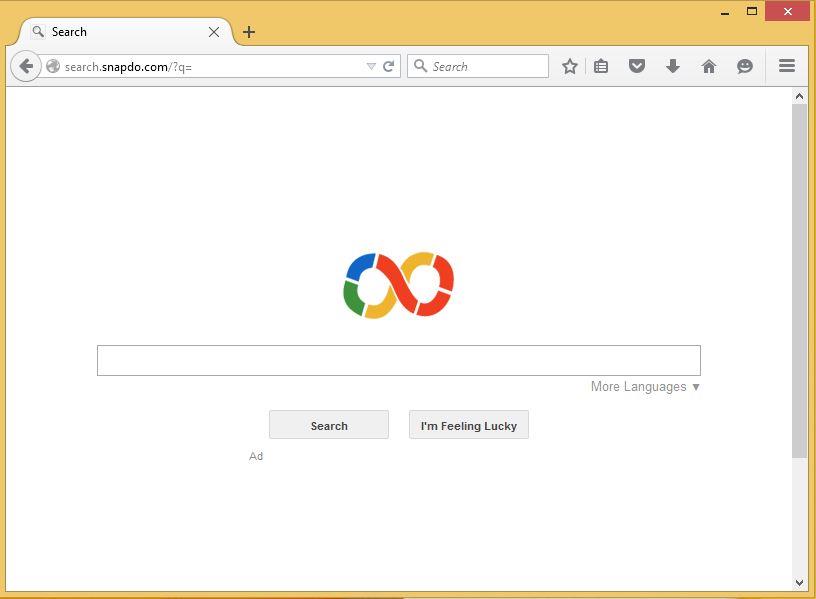
Snap.do er en nettleserutvidelse som leveres med tredjepartsprogramvare og installeres uten din tillatelse. Når den er installert, vil Snap.do endre nettleserens hjemmeside og sette opp søk, samle inn informasjon, omdirigere deg til usikre nettsteder og vise popup-annonser som får deg til å føle deg ukomfortabel.
Snap.do er en PUP – potensielt uønsket program. Det vil senke nettleseren din, og når du klikker på annonser kan den omdirigere deg til ondsinnede nettsteder. Derfor er den beste måten å fjerne Snap.do.
2. Avinstaller Snap.do automatisk
1. Last ned Avast Browser Cleanup til datamaskinen din og installer.
Last ned Avast Browser Cleanup til enheten din og installer her.
2. Fortsett for å installere programmet.
3. Fortsett til slutt med å rydde opp i nettleseren med bare ett museklikk.
3. Avinstaller Snap.do manuelt
Chrome-nettleser:
1. Åpne Chrome-nettleseren.
2. Klikk på ikonet med 3 stiplede linjer øverst til høyre på skjermen, og velg deretter Innstillinger .
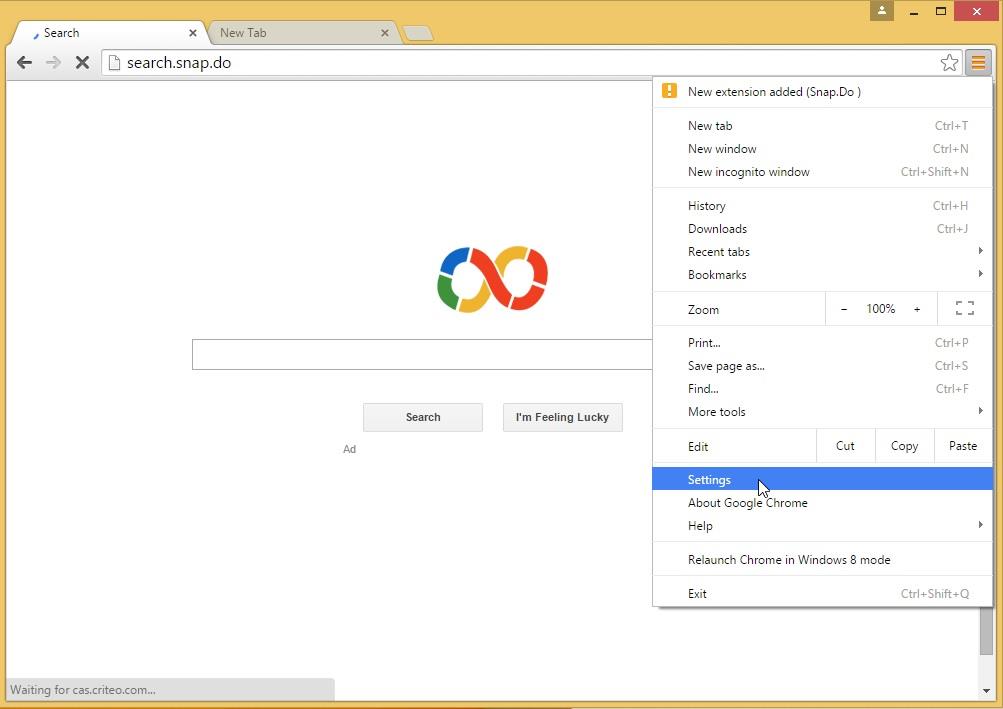
3. Velg Extensions (utvidelser).
Alternativt kan du skrive inn chrome://extensions direkte i nettleserens adresselinje.
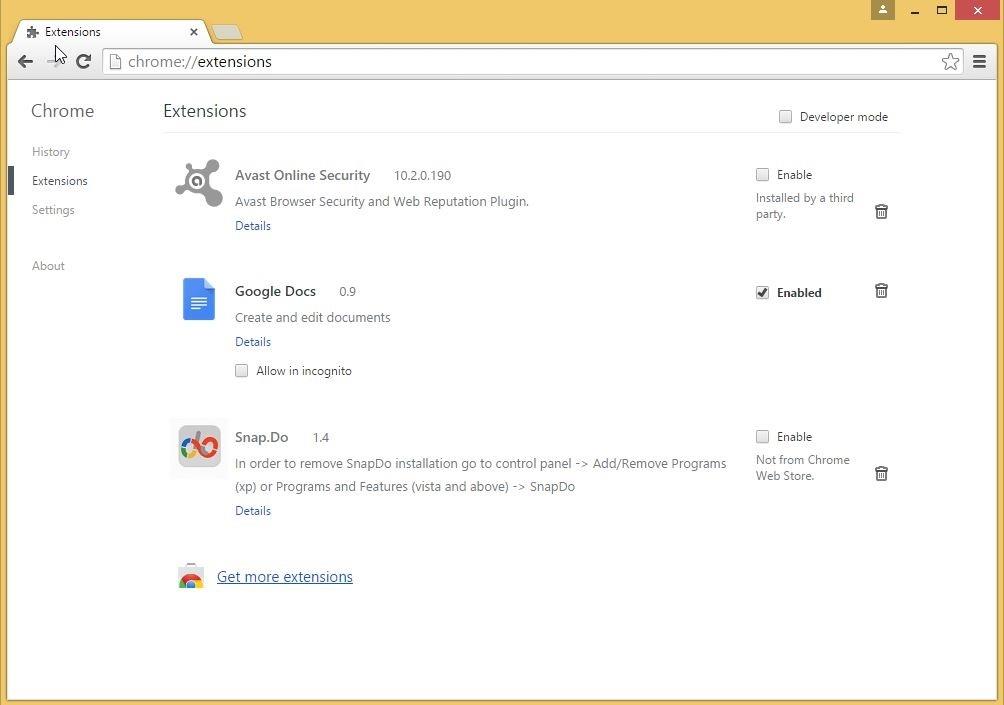
4. Finn deretter Snap.do-tillegget på listen over utvidelser.
5. Avinstaller Snap.do ved å klikke på søppelikonet på høyre side.
6. Bekreft fjerning av Snap.do i bekreftelsesdialogboksen ved å klikke Fjern .
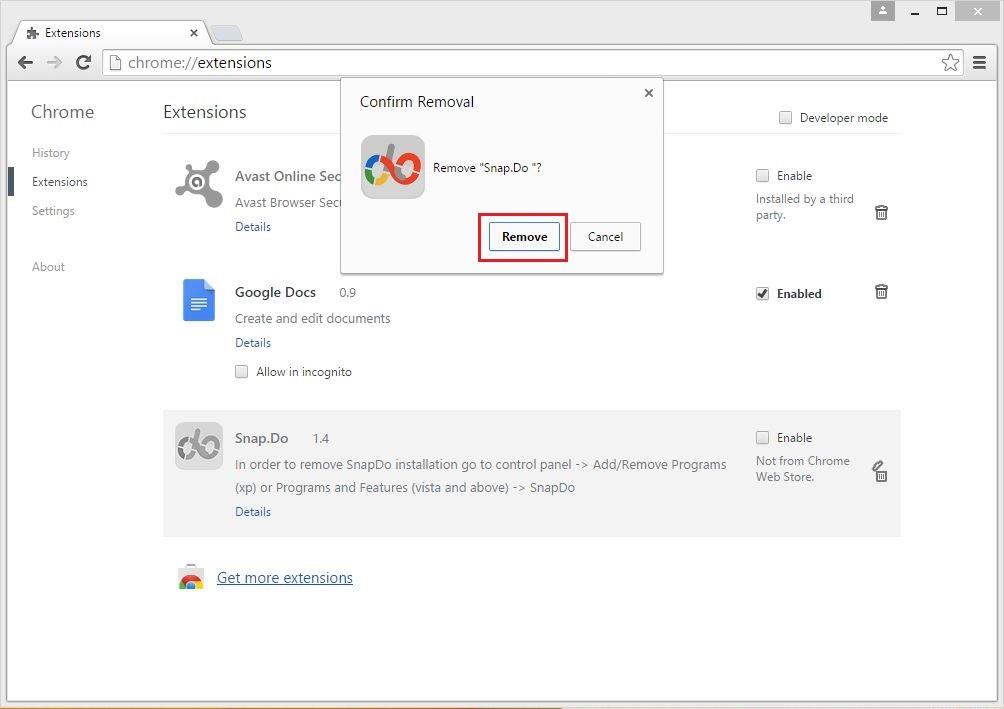
7. Så du har slettet Snap.do. På dette tidspunktet vil ikke Snap.do-tillegget lenger være på listen over utvidelser.

På nettleseren Firefox:
1. Åpne Firefox-nettleseren på datamaskinen.
2. Klikk på ikonet med 3 stiplede linjer øverst til høyre, og velg deretter Tillegg.
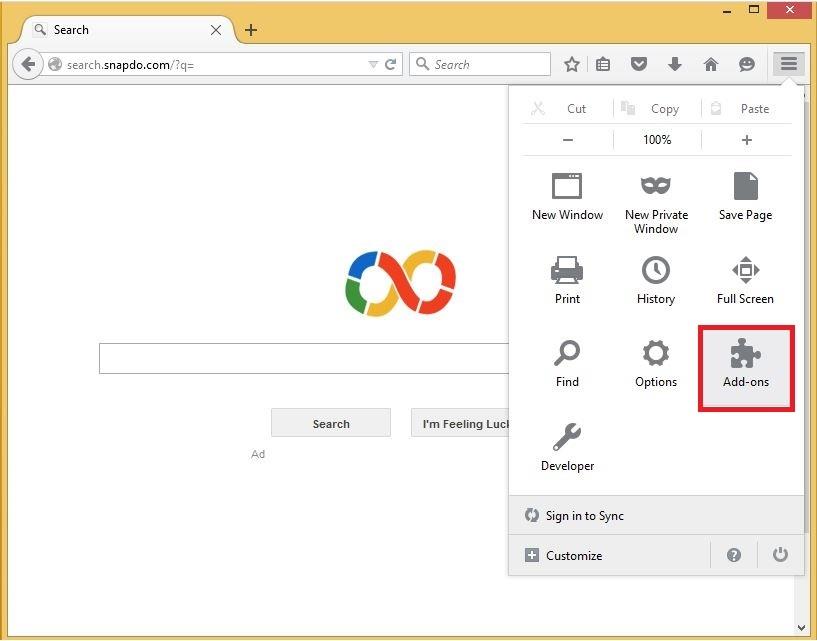
3. Velg Extensions (utvidelser).
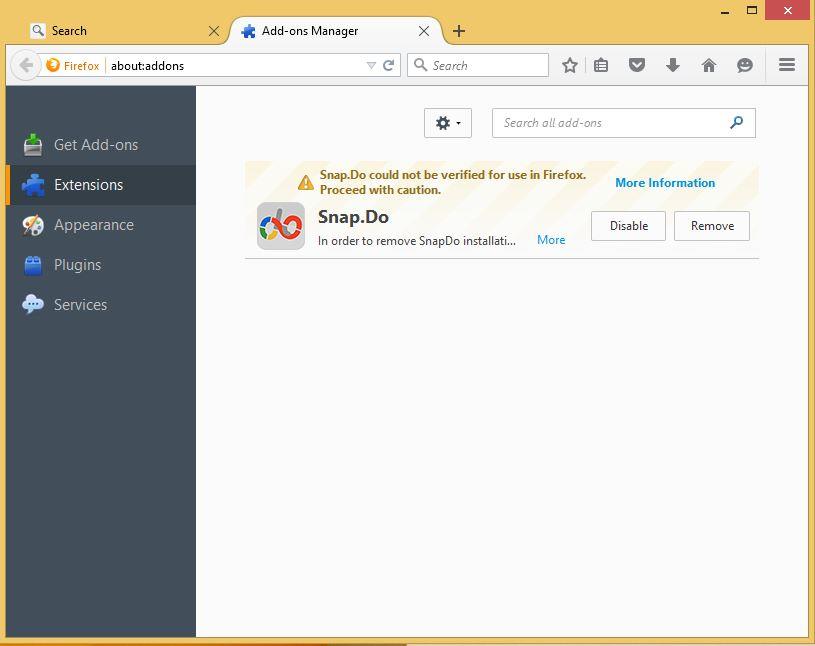
Eller alternativt kan du skrive inn about:addons i adressefeltet for å åpne tilleggsprogrammer direkte.
4. Finn deretter Snap.do-tillegget på listen over utvidelser.
5. Slett Snap.do ved å klikke Fjern på høyre side.
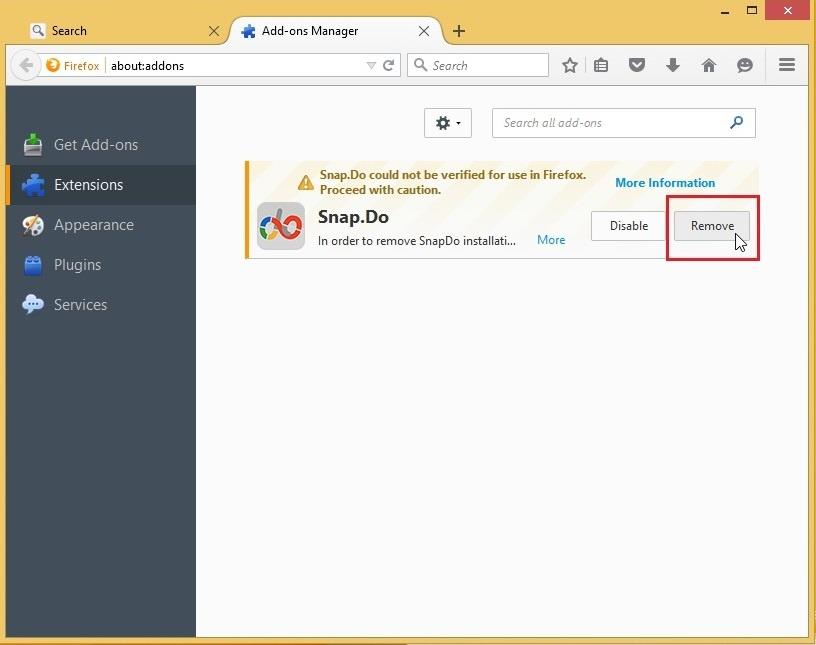
6. Bekreft sletting av Snap.do ved å klikke Start på nytt nå .
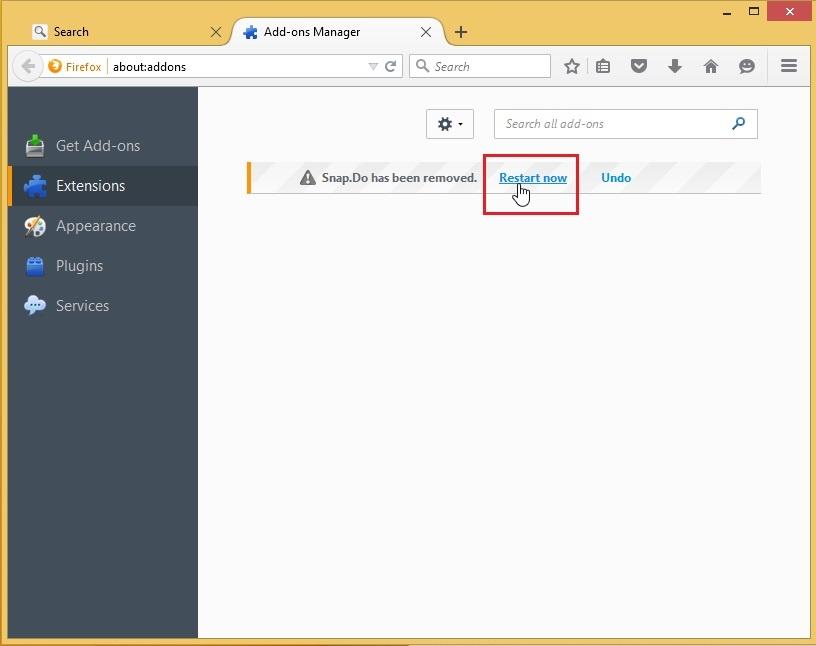
7. Når Firefox-nettleseren din er ferdig med å starte, kan du nå se at Snap.do ikke lenger vises på utvidelseslisten.
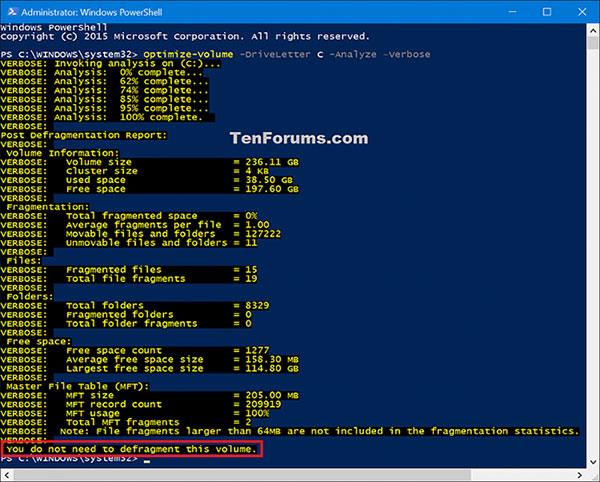
På Internet Explorer:
Merk: I Internet Explorer kan du bare deaktivere installerte tillegg, men kan ikke fjerne disse tilleggene fullstendig. Hvis du vil fjerne tilleggsprogrammer fullstendig, kan du bruke et verktøy som Avast Browser Cleanup.
1. Åpne Internet Explorer på datamaskinen.
2. Klikk på tannhjulikonet øverst til høyre, og velg deretter Administrer tillegg .
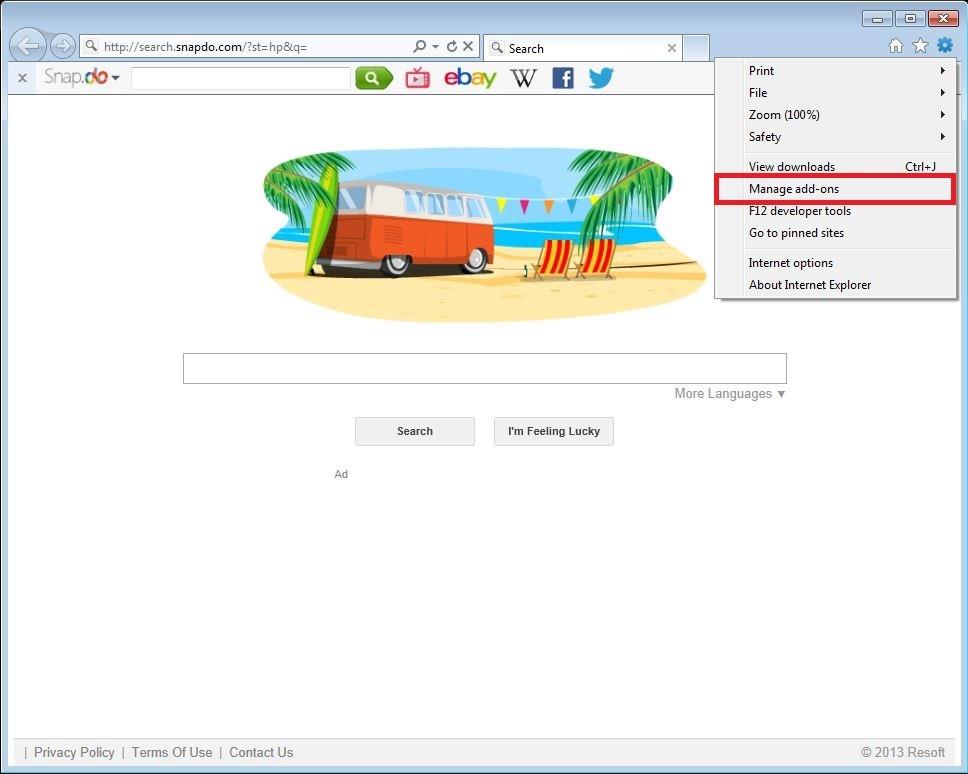
3. I delen Verktøylinjer og utvidelser finner du utvidelsen Snap.Do, Snap.DoEngine eller SnapdoBar .
InternetExplorerExtension.WordHighlighterBHO- utvidelsen er også en relatert utvidelse.
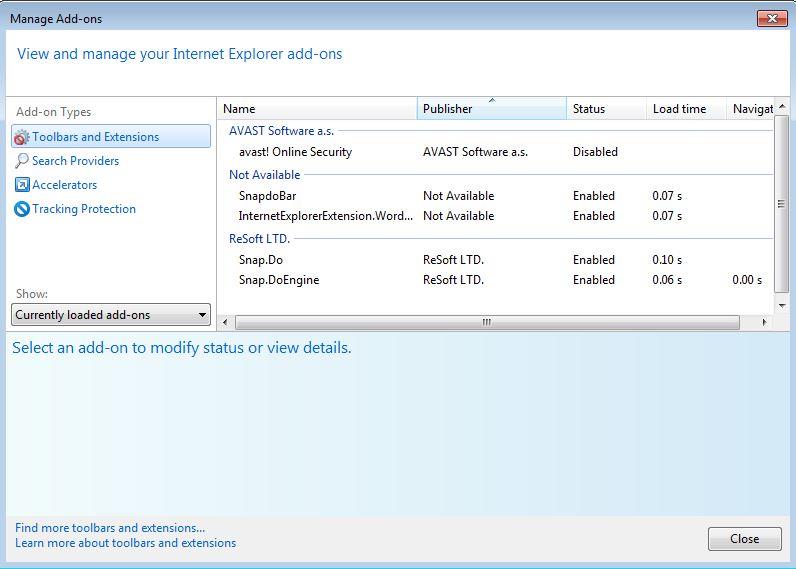
4. Velg disse tilleggene på utvidelseslisten.
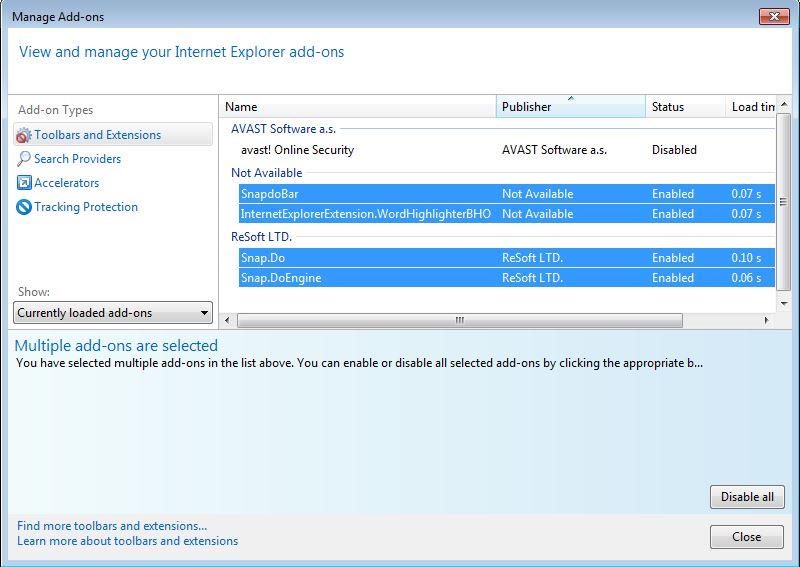
5. For å deaktivere disse tilleggene, klikk Deaktiver i nedre høyre hjørne.
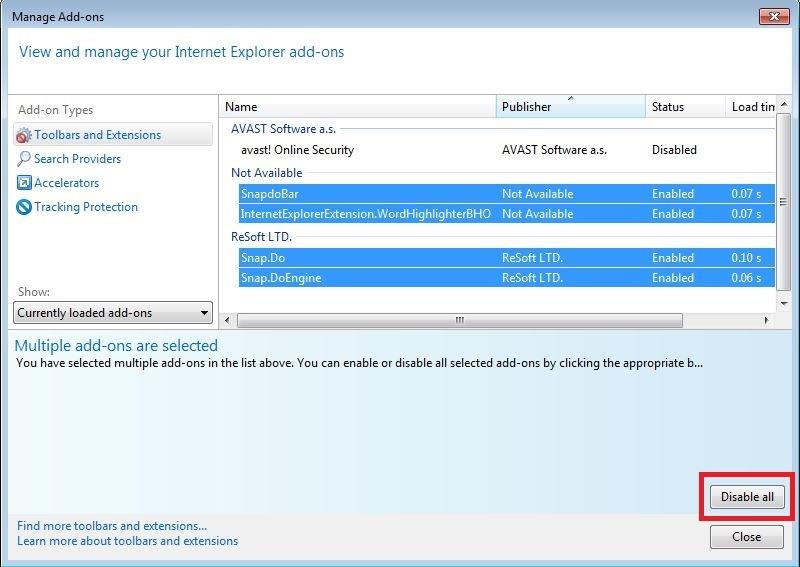
6. På dette tidspunktet vises ikke lenger Snap.do på listen over utvidelser på Internet Explorer.
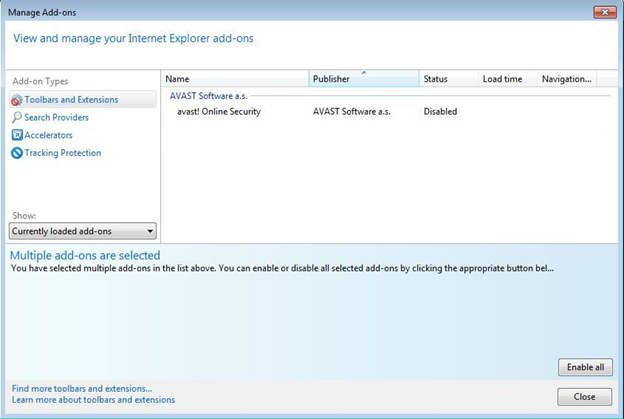
Se flere artikler nedenfor:
Lykke til!